- 1机器学习-无监督学习
- 2AI赋能EasyCVR视频汇聚/视频监控平台加快医院安防体系数字化转型升级
- 3Java根据坐标经纬度计算两点距离(5种方法)、校验经纬度是否在圆 多边形区域内的算法推荐_java计算两个经纬度之间的距离_java区域内经纬度随机算法
- 4优酷笔试(一)_可能性不低于90% 最多选多少人
- 5集合 -- 如何安全删除 HashMap 中的元素_hashmap安全remove
- 6MySQL事件_mysql 事件
- 7发布GPT-5的方式可能会与以往不同;开源vocode使用 AI 自动拨打电话;开源gpt智能对话客服工具;AI自动写提示词
- 8蓝桥杯成绩已出
- 9大佬总结_徐立臻c语言
- 10微网双层优化 储能 matlab 采用matlab编程对冷热电微网系统进行双层优化,采用yalmip编程_gurobi双层优化
ESP32-CAM 使用 MicroPython 进行开发 - 使用图形化工具 Thonny (Mac)_esp32-cam micropython
赞
踩
ESP32-CAM 开发工具
ESP32-CAM是安信可发布小尺寸的摄像头模组。该模块可以作为最小系统独立工作,尺寸仅为2740.54.5mm。 ESP32-CAM可广泛应用于各种物联网场合,适用于家庭智能设备、工业无线控制、无线监控、人脸识别以及其它物联网应用,是物联网应用的理想解决方案。 ESP32-CAM采用DIP封装,直接插上底板即可使用,实现产品的快速生产,为客户提供高可靠性的连接方式,方便应用于各种物联网硬件终端场合。
硬件准备
| 硬件 | 数量 | 实物参考图 |
|---|---|---|
| ESP32-CAM 模块开发板 | 1 |  |
| CH340 串口模块(USB-TTL) | 1 |  |
双母头杜邦线 | 4 | 
跳线帽 | 1 个 | 
模块输入电源至少5V 2A,否则图片会有几率出现水纹。
下表与下图是说明ESP32-CAM 模块开发板与 CH340 串口模块进行调适模式时的接线情形。
| ESP32-CAM | CH340 串口模块 | 说明 |
|---|---|---|
| 5V | 5V | 也可以3V3接3V3,需要调整 CH340 串口模块的跳线 |
| U0R | TXD | R是接收,T是传送,需要一边接一边收 |
| U0T | RXD | 3VR是接收,T是传送,需要一边接一边收3 |
| GND | GND | 地线 |

图 01 ESP32-CAM 模块开发板与 CH340 串口模块进行调适模式的接线图
下表与下图是说明 ESP32-CAM 模块开发板与 CH340 串口模块进行下载模式时的接线情形。
| ESP32-CAM | CH340 串口模块 | 说明 |
|---|---|---|
| 3V3 | 3V3 | 也可以5V接5V,需要调整 CH340 串口模块的跳线 |
| U0R | TXD | R是接收,T是传送,需要一边接一边收 |
| U0T | RXD | 3VR是接收,T是传送,需要一边接一边收3 |
| GND | GND | 地线 |
| IO0 短路 GND | ESP32-CAM 进入下载模式 |

图 02 ESP32-CAM 模块开发板与 CH340 串口模块进行下载模式的接线图
实际图示如下图所示,供电 5V 并处于下载模式。

图 03 ESP32-CAM 模块开发板供电 5V 并处于下载模式
软件准备
ESP32-CAM 的官方开发环境为 Arduino Software IDE,它使用的是與 C 語言和 C++ 相仿的程式語言 Arduino C/C++ sketch,对于熟习 Python 的开发者而言,必须得为了使用 ESP32-CAM 又学习一套新程序语言,然而 MicroPython 是 Python 3 编程语言的一个完整软件实现,用 C 语言编写,被优化于运行在微控制器之上。MicroPython 是运行在微控制器硬件之上的 Python 编译器,提供给用户一个交互式提示符(Read-Evaluate-Print-Loop, 以下简称 REPL)来立即执行所支持的命令。除了包括选定的核心 Python 库,MicroPython 还包括了给予编程者访问低层硬件的模块。
MicroPython 是澳大利亚程序员和物理学家 Damien George,在 2013 年一次众筹活动之后创建的。当初的众筹活动将 MicroPython 与基于 STM32 F4 的pyboard 开发板一起发行,因此 MicroPython 支持大量的基于 ARM 的体系结构,随后 MicroPython 已经可以运行于 Arduino、ESP8266、ESP32 与大多数的物联网硬件。在 2016 年,Python 软件基金会创建了 MicroPython 的 BBC Micro Bit 版本,作为其 BBC Micro Bit 合作伙伴贡献的一部分,授權條款 为 MIT 授權條款。
软件列表:
- MicroPython for ESP32 烧录档(百度云盘,提取码ccit),可至 MicroPython 的官网 (https://micropython.org/) 下载。
- esptool.py,一个针对乐鑫科技Espressif所开发出来的晶片提供烧录开机软件的开源软件,以 Python 为基础,可以用于乐鑫 ESP8285, ESP8266, ESP32, ESP32-S 等系列芯片和 ROM Bootloader (即:一级 bootloader )通讯。
- Thonny ,Python IDE,可进行Python程式设计,也可以直接将程式码烧录到ESP32CAM
MicroPython 烧录档
进入 MicroPython 的官网,单击 Download 进入下载页面,选择 Port(移植) 中的 esp32。

图 04 选择 Port(移植) 中的 esp32 型号。
这时画面会根据 esp32 进行筛选,移到画面下方,单击 ESP32 Espressif 这个通用型号

图 05 选择 ESP32 Espressif 这个通用 esp32 型号。
再次确认这个烧录档针对的硬件规格,鼠标移到网页最下方可以找到 Firmware 固件,可以选择最新的版本 v1.19.1 (2022-06-18) ,或是网路上看到任何一个稳定的版本,档案不大,约 1.6MB。

图 06 选择下载最新的 ESP32 烧录档
安装 esptool.py
直接使用 pip 安装即可。
pip3 install esptool
- 1
安装 Thonny
到 Thonny 的官网 https://thonny.org/,根据自己的操作系统下载适合的版本
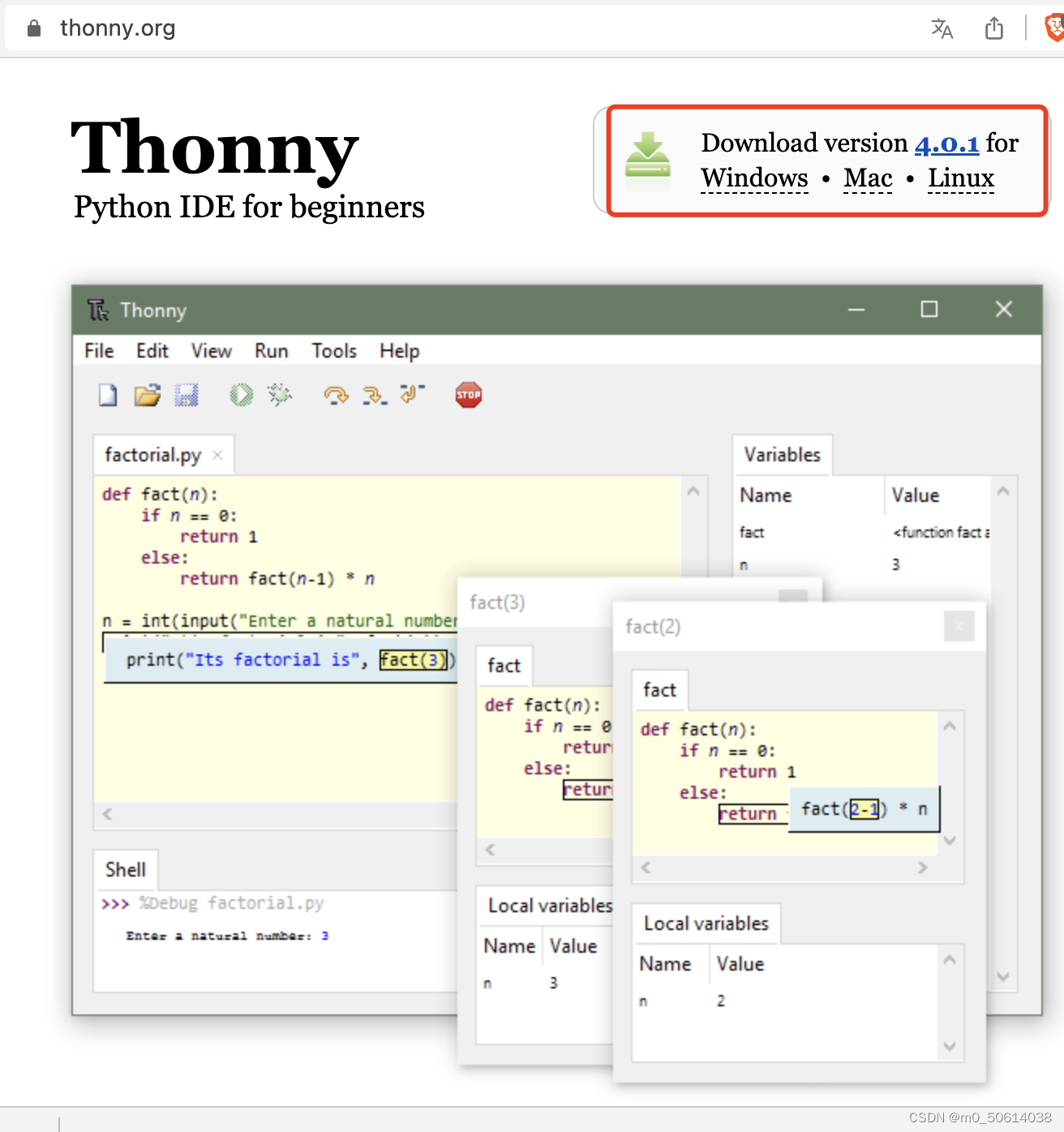
图 07 根据自己的操作系统下载适合的 Thonny 版本
软硬件集成
完成上面软硬件准备后,先将 CH340 串口模块插到电脑上,1. 是使用 Type C 连到电脑;2. 使用 USB 连接 CH340 串口模块;3. ESP32-CAM 设定在下载模式,如下图所示。
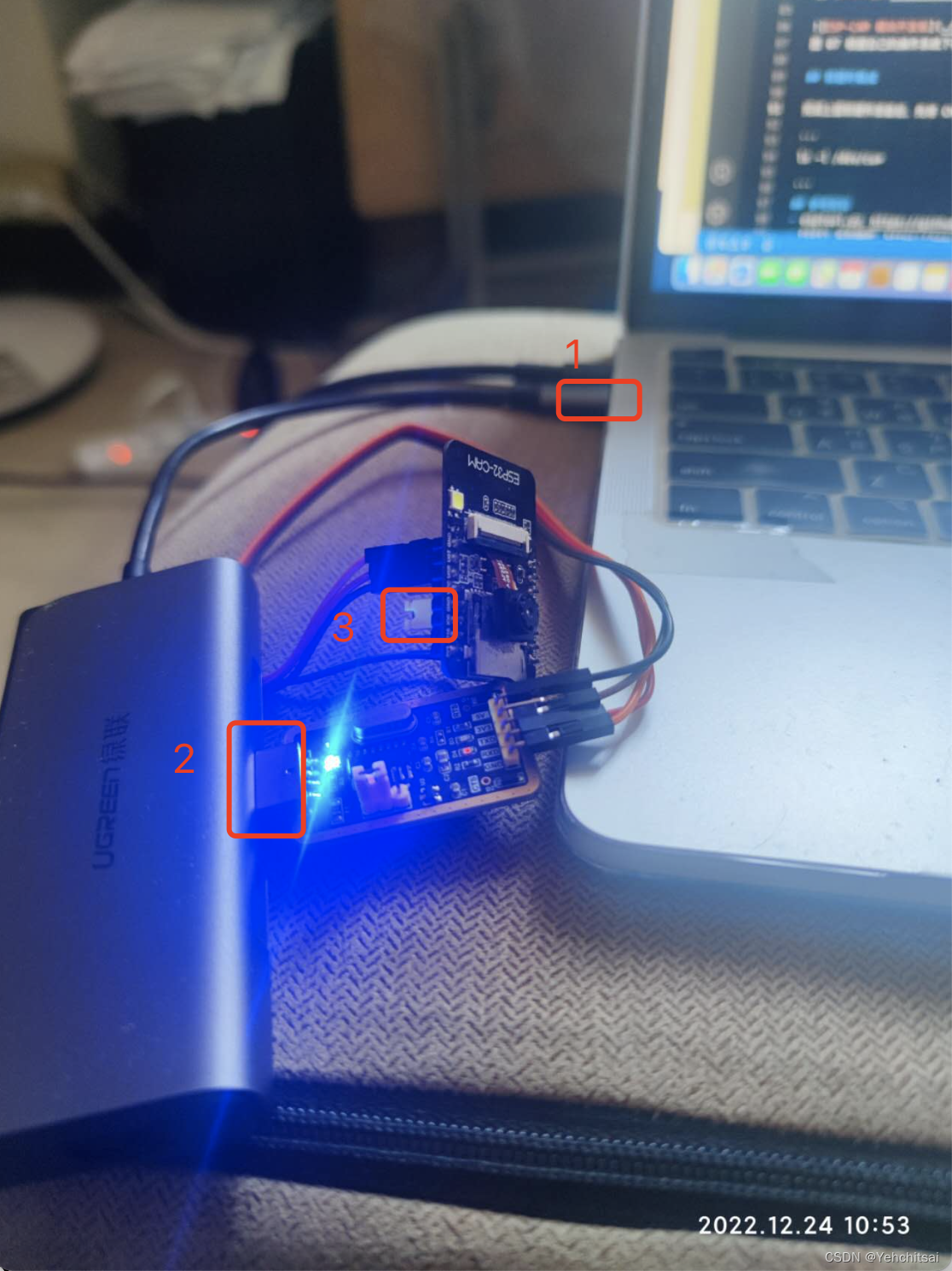
图 08 将 ESP32-CAM 连接到电脑
要确认电脑是否能够识别到这个模块,以 Mac 来说,可以在 /dev 中找到,在终端输入以下指令后就可以看到 /dev/cu.usbserial-14110
ls -l /dev/cu*
- 1

图 09 电脑识别到 CH340 串口模块
打开 Thonny IDE,选择运行->配置解释器
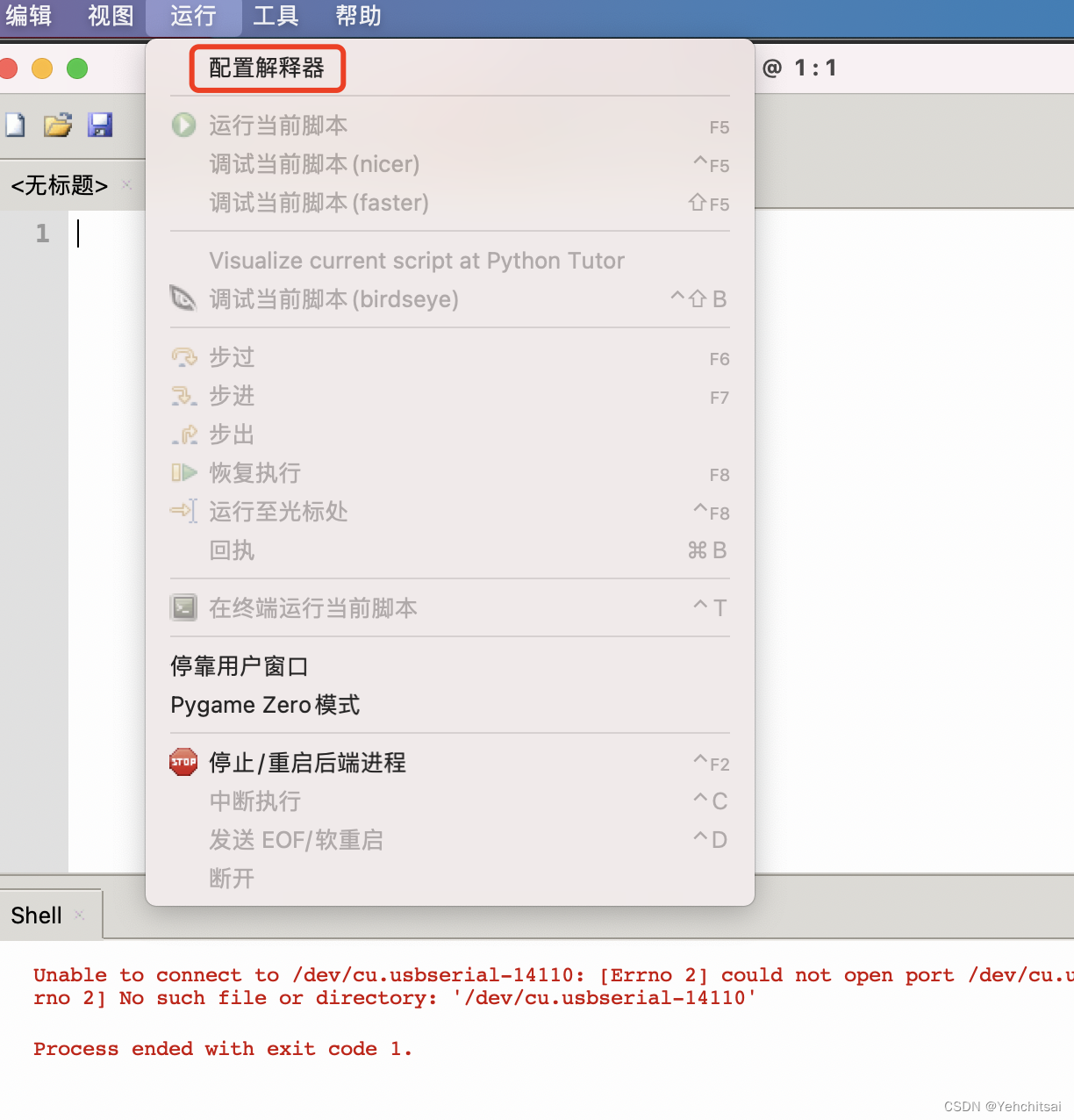
图 10 在 Thonny IDE 中选择运行->配置解释器
- 解释器: MicroPython(ESP32)
- 端口: /dev/cu.usbserial-14110
最后单击 Install or Update MicroPython
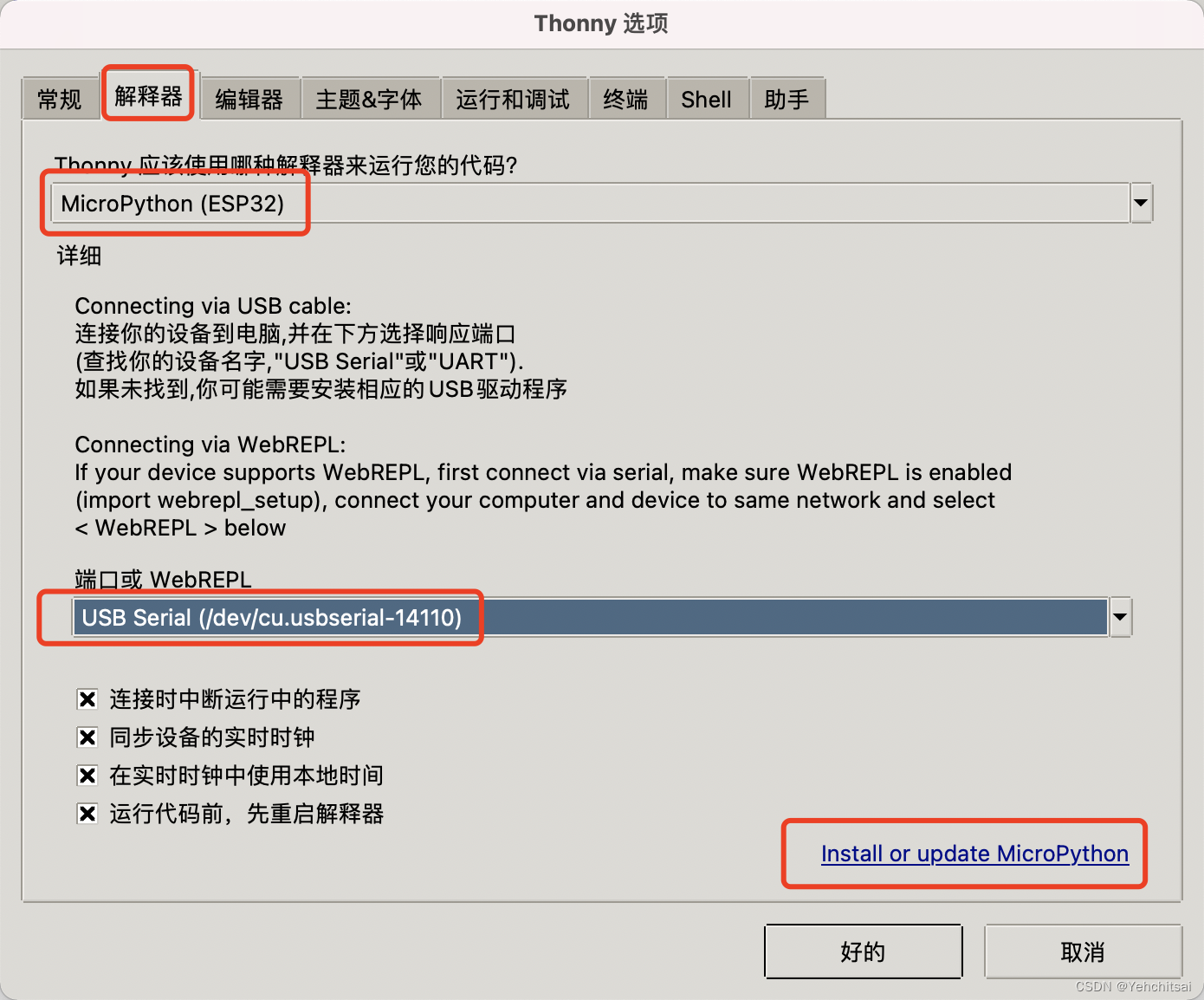
图 11 配置解释器到 ESP32-CAM
安装并更新 MicroPython,指定端口(Port)跟烧录档固件(Firmware)
- 端口(Port): /dev/cu.usbserial-14110
- 固件(Firmware): esp32-20220618-v1.19.1.bin
- 烧录模式(Flash mode): From image file (keep)
- 勾选先删除后安装*(Erase flash before installing)*
接著单击安装

图 12 安装并更新 MicroPython
烧录完毕后就可以单击关闭,回到主画面,回弹出错误信息。主要是因为目前是下载模式并非调适模式,所以记得将ESP32-CAM的跳线帽移除,请参考图01。

图 13 Thonny 主画面
下图中 1. 移除后的跳线帽;2. 按下 reset 键重启 ESP32-CAM;3. Thonny 成功连接到 ESP32-CAM 中的 MicroPython

图 14 Thonny 连接 ESP32 成功的主画面
参考资料
- esptool.py,https://github.com/espressif/esptool
- ESP32 系列模组,https://www.espressif.com/zh-hans/products/modules/esp32
- ESP32-CAM 开发板,https://docs.ai-thinker.com/esp32-cam
- MicroPython downloads, https://micropython.org/download/
- Thonny, https://thonny.org/


